, installere løve eller løve - serveren er forskellige fra installering af andre operativsystem.med enhver anden virksomhed, den normale procedure for oprettelse af virtuelle maskiner er til at starte en ny, tom virtuel maskine med en rigtig anlæg, dvd og installere os, som om de var installation på en computer.det er ’ t arbejde for løve, som er ’ t kom (eller lade dig skabe) en bootable dvd eller diskette image. med fusion 4, vmware har udtænkt en måde om manglen på en installatør dvd.man begynder at skabe et nyt virtuel maskine og trække løven installatøren dokumenter til de første vindue, der findes.du er nødt til at have en kopi af løven installatøren, før du starter.her og’ er, hvordan det ’ gjort:,,, udvide 1, iværksætte vmware fusion og vælge vindue &rarr, virtuel maskine bibliotek.,, en virtuel maskine bibliotek vindue ser ud.det viser en mac, vinduer, eller linux virtuelle maskiner, du allerede har installeret.,,, udvide 2, klik den skabe nye knap.,, en virtuel maskine assistent starter i et nyt vindue.,,, udvide 3, trække løven installatøren fil (installere mac os x løve) fra den til den virtuelle - assistent vindue.,, anlægget medier vindue ser ud.vmware fusion behandler løven installatøren, som om det var en bootable dvd eller en diskette image.en virtuel maskine assistent har valgt anvendelse operativsystem anlæg, skive eller billede og installere mac os x løve fil er opført i pop - op - menuen.- og’ t ændre disse miljøer,.,,, udvide 4, klik den fortsat knap.,, vælge operativsystem vindue ser med korrekt indstillet på plads: æble mac os x er udvalgt som operativsystemet, og mac os x server 10,7 64 bit - er valgt som den version. 5. og klik, fortsætte.,, et resumé skærm synes, 6, klik - knap. giv din virtuel maskine et navn i den nye dialog, der er så klik save - knappen.navnet er beskrivende, såsom løve mail server. test, 7 (fakultativ) brug, hvor pop - op - menuen til at ændre placeringen af virtuel maskine fil.,, en virtuel maskine starter, og løven montøren starter, lander du i velkommen på skærmen.du kan nu fortsætte med løven anlæg.,, hvis du ønsker at ændre nogen af de indstillinger, en form for netværkssamarbejde, ram, eller andre første hold virtuel maskine, som du normalt lukket mac os x, f.eks. ved at vælge æble menu &rarr, lukket inde i en virtuel maskine.vælger en virtuel maskine → indstillinger.,,
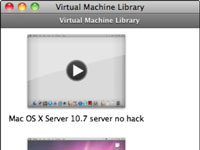
![]()
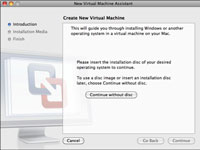
![]()
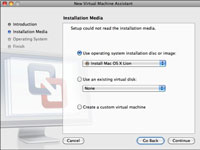
![]()

![]()

